Nota bene: la traduzione in italiano di questo articolo è fornita solo per comodità. La traduzione viene creata automaticamente tramite un software di traduzione e potrebbe non essere stata revisionata. Pertanto, la versione inglese di questo articolo deve essere considerata come la versione di governo contenente le informazioni più recenti. È possibile accedervi qui.
Utilizzare le attività nell'app mobile di HubSpot
Ultimo aggiornamento: giugno 28, 2023
Disponibile con uno qualsiasi dei seguenti abbonamenti, tranne dove indicato:
|
|
Quando siete in viaggio, potete accedere alle vostre attività tramite il vostro dispositivo mobile. Se utilizzate un computer o un portatile, scoprite come utilizzare le attività su desktop.
Se avete un account LinkedIn Sales Navigator a pagamento, potetegestire le vostre attività LinkedIn anche dall'app mobile.
Creare attività nell'app mobile di HubSpot
Nell'app mobile di HubSpot è possibile creare attività dalla pagina dell'indice delle attività o creare attività di follow-up quando si registra una nota, una chiamata, una riunione o un'e-mail.
- Aprite l'appHubSpot sul vostro dispositivo iOS o Android.
- Nella parte inferiore della schermata, toccare l'icona + più, quindi toccare Attività.
- Inserire un titolo, quindi selezionare un tipo e una data di scadenza per l'attività.
- Per aggiungere l'attività a una coda esistente, toccare + Aggiungi alla coda, quindi toccare il nome della coda.
- Toccare + Aggiungi priorità per impostare l'attività come priorità bassa, media o alta. Per impostazione predefinita, la priorità di un'attività è Nessuna, a meno che non si imposti una priorità.
- Per impostazione predefinita, l'attività sarà assegnata all'utente. Toccare il campoAssegnato a per cambiare il destinatario.
- Toccare il campo Associa con per selezionare i record da associare all'attività.
- A seconda dell'oggetto che si desidera associare, selezionare Contatto, Azienda, Affare o Biglietto.
- Selezionare le caselle di controllo accanto ai record che si desidera associare, quindi fare clic su Fine.
- In alto a destra, toccare Salva.
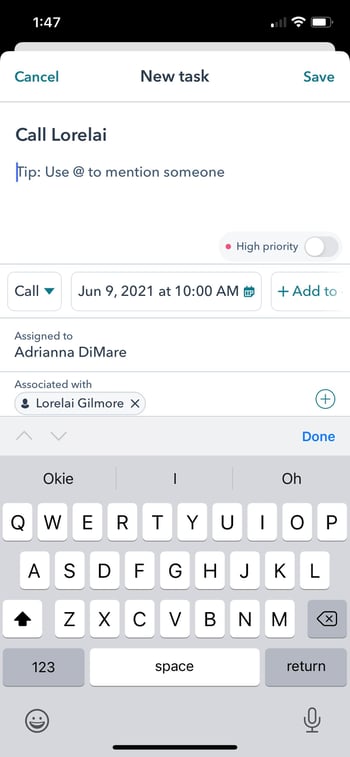
Schermata dell'app iOS
Visualizzare e completare le attività nell'app mobile di HubSpot
Per visualizzare e completare le attività:
- Aprite l'app HubSpot sul vostro dispositivo iOS o Android.
- È possibile visualizzare e completare le attività imminenti nella schermata iniziale, che appare per impostazione predefinita all'apertura dell'app.
- Per visualizzare tutti i compiti, toccare Menu, quindi toccare Compiti nella barra laterale sinistra.
- Nella scheda Compiti in scadenza è possibile visualizzare un elenco dei compiti assegnati e in scadenza. Per visualizzare le attività in scadenza, toccare la scheda Attività future.
- Per visualizzare le attività in una coda esistente, toccare Code in alto a sinistra, quindi selezionare il nome della coda.
- Per filtrare le attività in base a un tipo specifico, toccare Tutti i tipi in alto a sinistra e toccare il tipo di attività che si desidera filtrare.
- Per ordinare le attività per data di scadenza o priorità, toccare Ordinamento per, quindi toccare Data di scadenza o Priorità.
- Toccare l'attività che si desidera completare per visualizzare ulteriori dettagli.
- Toccare il nome di un'associazione per aprire il record (ad esempio, accedere al contatto associato per avviare una chiamata o inviare un'e-mail).
- Toccare Modifica per modificare l'attività.
- Per contrassegnare un'attività come completa, toccare il segno di spunta di successo a sinistra del nome dell'attività.
Tasks
Grazie per il tuo feedback, significa molto per noi.
Questo modulo viene utilizzato solo per il feedback della documentazione. Scopri come ottenere assistenza con HubSpot.
